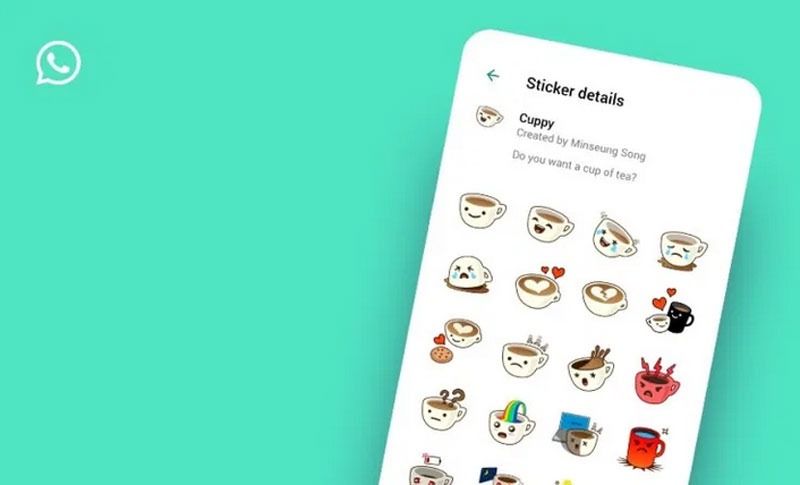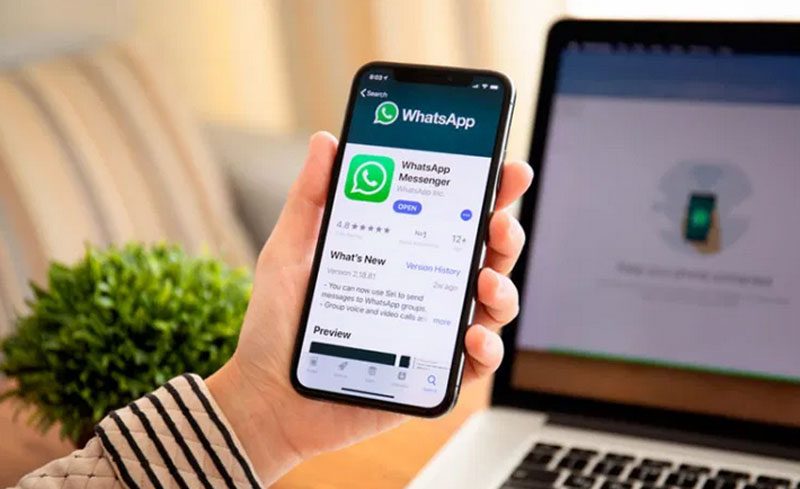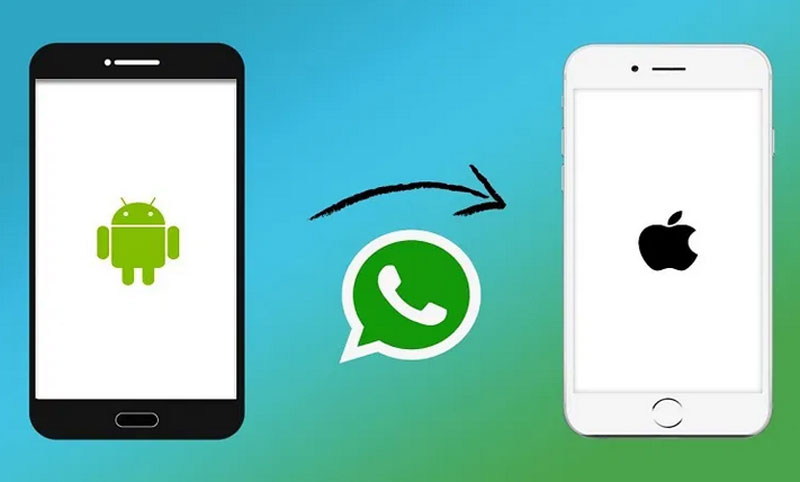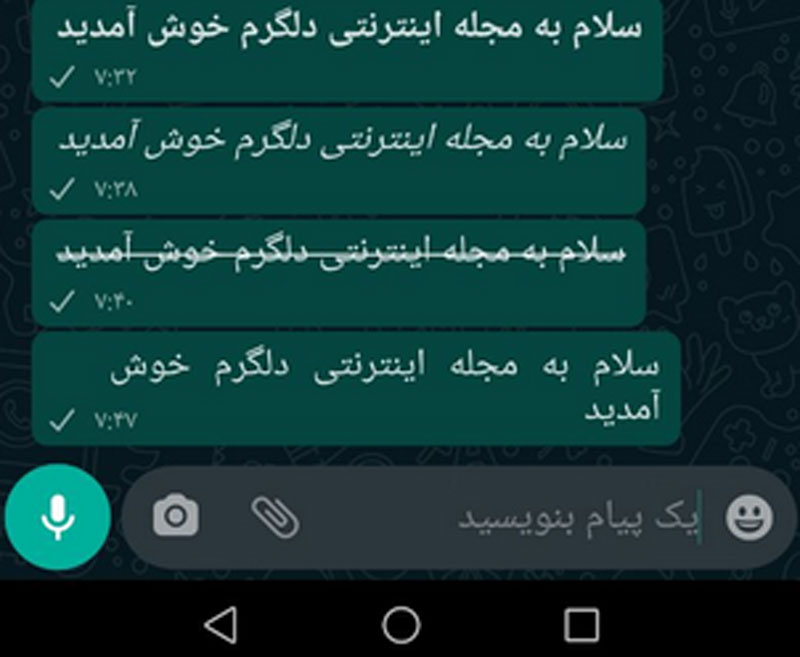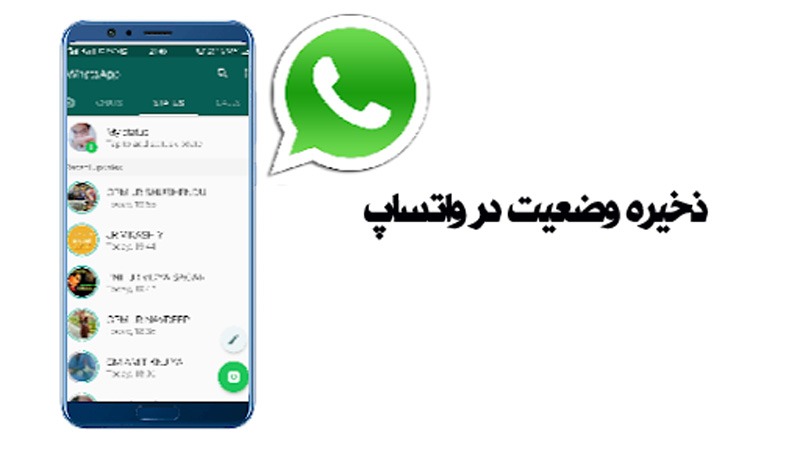
3 روش ساده برای ذخیره وضعیت واتساپ
به روز رسانی وضعیت WhatsApp از نظر طبیعت منقضی شدنی است. بنابراین ، WhatsApp راهی “رسمی” برای ذخیره این برنامه ارائه نمی دهد. برخی از کاربران برای ذخیره وضعیت تصویر ، اسکرین شات می گیرند ، اما ویدئوها چطور؟ حتی اسکرین شات ها نمی توانند تصویر را در همان کیفیتی که در واتس اپ وجود دارد حفظ کنند. بنابراین بهترین راه برای ذخیره وضعیت در واتساپ چیست؟
دو راه برای ذخیره آسان وضعیت WhatsApp وجود دارد. اولین راه استفاده از یک برنامه اختصاصی است. با این حال ، اگر احتیاج دارید که گاهی اوقات وضعیت تصویر را ذخیره کنید ، می توانید از روش دستی پیروی کنید. هر دو مورد به تفصیل در زیر توضیح داده شده است:
1. فایلهای وضعیت را به صورت دستی ذخیره کنید
WhatsApp فایلهای وضعیت (عکس/فیلم) را بصورت محلی در تلفن ذخیره می کند. اما اینها بعد از 24 ساعت پاک می شوند. بنابراین ، کاری که می توانید انجام دهید این است که آنها را از پوشه موقت کپی کرده و در یک مکان امن ذخیره کنید. در اینجا نحوه:
توجه: برای انجام این کار به یک برنامه مدیریت فایل نیاز دارید. اکثر گوشی ها (مانند سامسونگ ، ال جی ، سونی ، شیائومی و وان پلاس) به طور پیش فرض آن را نصب کرده اند. با جستجوی برنامه ای به نام “Files” یا “File Manager” می توانید آن را پیدا کنید. اگر هیچ کدام (مانند تلفن های Android Nokia) وجود ندارد ، می توانید Solid Explorer یا ES File Explorer را بارگیری و استفاده کنید.
- وضعیتی را که می خواهید ذخیره کنید مشاهده کنید. این یک نسخه موقت از آن را در حافظه تلفن ایجاد می کند.
- برنامه مدیریت فایل خود را باز کنید – پرونده ها ، مدیر فایل ، Solid Explorer ؛ و غیره.
- “نمایش فایل های مخفی” را فعال کنید.
- شما باید تنظیمات مدیریت فایل خود را باز کرده و آن را طوری تنظیم کنید که فایل های مخفی را نشان دهد. کاربران Solid Explorer می توانند از این راهنما برای فعال کردن فایل های مخفی پیروی کنند.
- به پوشه WhatsApp – حافظه داخلی> WhatsApp> Media> بروید. وضعیت.
- عکسها/فیلمهایی را که می خواهید ذخیره کنید کپی کنید.
- آنها را در پوشه دیگری جایگذاری کنید.
2. فایلهای وضعیت را با استفاده از یک برنامه اختصاصی ذخیره کنید
می توانید از پیچیدگی اجتناب کنید و برای ذخیره وضعیت WhatsApp دوست خود به برنامه شخص ثالث تکیه کنید. برنامه به طور خودکار وضعیت هایی را که مشاهده کرده اید جمع آوری کرده و آنها را به صورت سازمان یافته نشان می دهد.
WhatsApp را باز کرده و وضعیتهایی را که برای ذخیره/بارگیری نیاز دارید بررسی کنید.
Play Store را در Android خود باز کرده و نصب کنید – ذخیره وضعیت. همچنین می توانید روی لینک زیر کلیک کنید تا در مرورگر/فروشگاه Play باز شود.
Download Status Saver from Play Store
تصاویر یا فیلم هایی را که می خواهید ذخیره کنید انتخاب کنید و روی نماد ذخیره () ضربه بزنید.
تصاویر یا فیلم هایی که ذخیره می کنید در حافظه داخلی گوشی شما ذخیره می شوند.
همه وضعیتهای ذخیره شده از داخل برنامه قابل دسترسی خواهند بود. اگر نیاز دارید مستقیماً به پوشه دسترسی پیدا کنید ، می توانید برنامه مدیریت فایل خود را باز کرده و به قسمت ذخیره سازی داخلی> ذخیره وضعیت بروید.
3. استفاده از اپلیکیشن اسکرین شات یا اسکرین کپچر
این روش آسانترین روش برای ذخیره سازی ویدئوها و عکسهای استوری و یا استاتوس دوستان شما در اپلیکیشن واتس آپ هست این اپلیکیشنها به راحتی به شما اجازه دریافت و دانلود استوریهای واتساپ را میدهند به گونهای که شما به راحتی میتوانید با رفتن به عکس و یا ویدیو دوستان خود از این ویژگی استفاده کرده و آنها را در سیستم خود ذخیره سازی کنیم البته در برخی از نسخههای سیستم عامل آی او اس و برای گوشیهای موبایل آیفون این قابلیت به خوبی کار نمیکند به عنوان یک راه جایگزین میتوانید از کپچر کردن و یا ذخیره کردن صفحه نمایش آیفون استفاده کنید در ادامه چند اپلیکیشن برای ضبط نامحدود صفحه نمایش برای اندروید و آی او اس را معرفی میکنیم شما همچنین از این امکان میتوانید فیلمهای استوری اینستاگرام را نیز دانلود کنید
وضعیت واتس اپ کجا ذخیره می شود؟
پوشه File Manager خود را باز کرده و به مکان ذخیره اصلی دستگاه بروید.
به پوشه واتس اپ بروید.
اگر File Manager شما پوشه های مخفی را نشان می دهد، باید حداقل دو مورد را در اینجا ببینید.
سرانجام ، پوشه وضعیت را انتخاب و پیدا کنید.
چگونه می توان وضعیت واتس اپ را بدون برنامه ذخیره کرد؟
وضعیت واتس اپ را بدون هیچ برنامه ای دانلود کنید.
واتس اپ را باز کنید و به تماشای استوری دوستان و یا وضعیت واتس اپ دیگران که می خواهید آنها را ذخیره یا دانلود کنید، بنشینید.
اکنون ES File Explorer را باز کرده و «منو» File ES Explorer را باز کنید و «نمایش پوشه مخفی» را فعال کنید.
به فایل ذخیره بروید، پوشه واتس اپ را باز کنید و در آن پوشه رسانه را باز کنید.